PROBLEMA
No se puede establecer una conexión segura al acceder a ArcGIS Pro
Descripción
En algunos casos, intentar abrir ArcGIS Pro en ArcGIS Online seleccionando "Abrir en ArcGIS Pro" en una página de detalles de elemento devuelve el mensaje de advertencia "No se puede verificar una conexión segura con este sitio. ¿Todavía desea continuar?", como se muestra en la siguiente imagen:
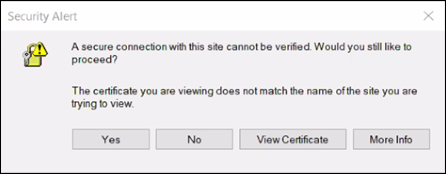
Causa
- El sitio web de ArcGIS Online no está configurado como sitio de confianza en el navegador de Internet del equipo.
- HTTP se utiliza en lugar de HTTPS para acceder a la organización de ArcGIS Online.
- Se utiliza información de inicio de sesión incorrecta para iniciar sesión en ArcGIS Pro.
- Se especifica una URL incorrecta de ArcGIS Online en el Editor del Registro.
Solución o solución alternativa
En función de la causa, elija uno de los métodos proporcionados para resolver el problema.
Agregar el sitio web de ArcGIS Online como sitio de confianza en el navegador de Internet del equipo
- En el equipo local, vaya a Panel de control.
- Haga clic en Redes e Internet.
- Haga clic en Opciones de Internet.
- En la ventana Propiedades de Internet, en la pestaña Seguridad, haga clic en Sitios de confianza.
- Haga clic en Sitios y se abre la ventana Sitios de confianza.
- En Agregar este sitio web a la zona:, introduzca la siguiente URL:
https://www.arcgis.com
- Haga clic en Agregar y, a continuación, haga clic en Cerrar.
- Haga clic en Aceptar en la ventana Propiedades de Internet.
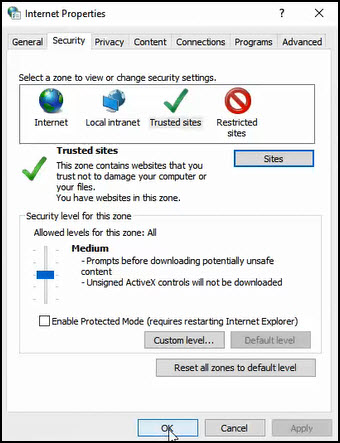
Usar HTTPS para acceder a la organización de ArcGIS Online
Asegúrese de que HTTPS se utilice en la URL para acceder a la organización de ArcGIS Online. Consulte Preguntas frecuentes: ¿Qué necesito saber sobre Solo HTTPS y ArcGIS? para el uso de HTTPS en soluciones de ArcGIS.
Usar las credenciales correctas para acceder a ArcGIS Pro
Asegúrese de que se utiliza la información de inicio de sesión correcta para iniciar sesión en ArcGIS Pro.
Realizar ediciones para especificar la URL correcta de ArcGIS Online en el Editor del Registro
Advertencia: Editar el Registro de Windows requiere privilegios de administrador en el equipo y solo se debe hacer como último recurso. Realice una copia de seguridad del registro o del equipo antes de realizar los pasos siguientes. Si es necesario, consulte a un profesional en sistemas informáticos cualificado. Esri rechaza toda responsabilidad por modificaciones incorrectas al seguir estas instrucciones. Se recomienda precaución por parte del usuario.
- Abra el menú Inicio de Windows.
- En la barra de búsqueda, escriba regedit y pulse Intro. Si se le pide, haga clic en Sí en la ventana Control de cuentas de usuario.
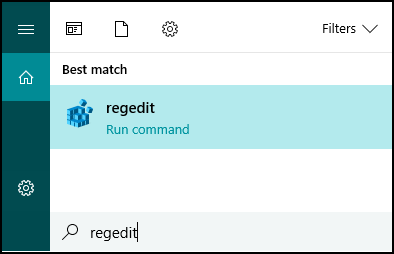
- En la ventana Editor del Registro, expanda HKEY_CURRENT_USER > Software > ESRI > ArcGIS Online for Pro > SignIn.
- En la carpeta SignIn, asegúrese de que la URL de HomeServerURIFile apunte a la siguiente dirección URL de ArcGIS Online:
https://www.arcgis.com
Id. de artículo: 000023316
Obtener ayuda de expertos en ArcGIS
Empieza a chatear ahora

